
Ця операція досить проста: для того, щоб перейменувати файл (папку), треба клацнути на значку файлу (папки) правою кнопкою миші і вибрати в контекстному меню пункт Перейменувати.
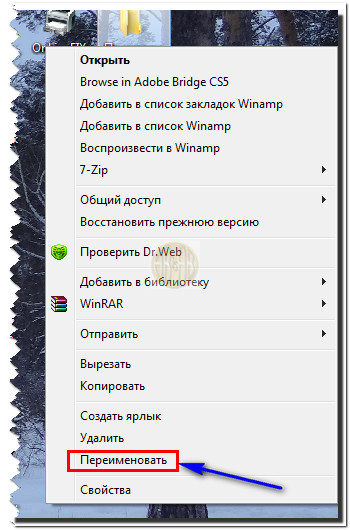
Відразу після подачі команди - підпис під значком виділяється синім кольором. Якщо це папка, то пишемо необхідне назву і натискаємо - Enter.

Для файлу повторюємо ті ж самі операції, що й для папки, але тут потрібно акуратність. У момент, коли підпис під значком виділяється синім кольором досить натиснути будь-яку клавішу символів - і підпис буде видалена і замінена символом.
У Windows XP такими діями можна легко втратити розширення імені файлу, втрачати його не варто. Зміна імені не повинна приводити до зміни типу файлу. Малюнки повинні залишитися малюнками, а музика - музикою. Тому, перш ніж щось виправляти в імені файлу, натисніть курсорну клавішу на клавіатурі «стрілка вліво» чи «стрілка вправо». Це погасить виділення імені, і ви зможете спокійно змінити ім'я файлу, не чіпаючи його розширення.
Для Windows 7, операцію перейменування можна проводити як для звичайної папки. Оскільки розширення вказуються в окремому стовпці, як на малюнку нижче:
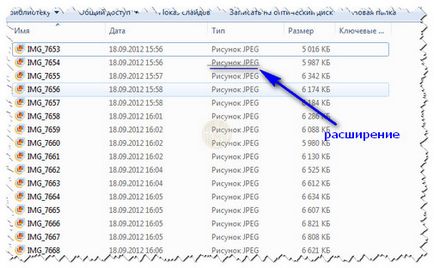
У разі невдачі можна скасувати операцію комбінацією клавіш CTRL + Z і повторити спробу. Запам'ятайте комбінацію CTRL + Z. Вона використовується тільки в операційній системі, а й у більшості її додатків. Це дуже ефективний прийом для швидкого скасування останньої дії.
В якості додаткової інформації:
З файлами документів і програм можна виконати наступні операції:
Всі наведені операції, крім першої, виконуються за допомогою операційної системи. Створення файлів не відноситься до функцій операційної системи з тієї простої причини, що цим займаються додатки.
У цій статті ми розібрали тему, як перейменувати файл і коли ми говоримо про операції з файлами, то маємо на увазі, що ці файли вже існують: вони або зберігаються на нашому комп'ютері, або надійшли на зовнішніх носіях: компакт-дисках і т. П.